MATERIAL 
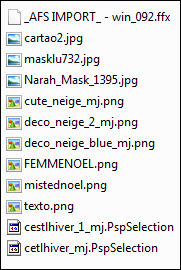
Masks Narah e Lu, agradeço
Tubes NET - desconheço autoria
*** Copiar as seleções e colar dentro da pasta Selections do PSP
*** Copiar e colar o preset win_092 dentro da pasta AFS IMPORT
PLUGINS
Simple
penta.com
[ASF IMPORT]
Transparency
AP[Distort]
MuRa's Seamless
Filter Factory Gallery "J"
____________________________________________________________________________________________________________________
Preparar gradiente - LINEAR - Angle 45 - Repeats 0 - cores a seu gosto
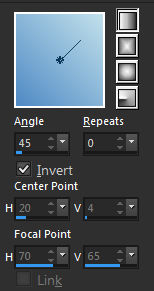
Cores -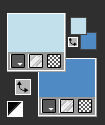 -Foreground - #c1e0eb - Background - #4f8ac4
-Foreground - #c1e0eb - Background - #4f8ac4
____________________________________________________________________________________________________________________
Abrir o gráfico - Edit - Copy - minimizar
1.- Abrir Transparência - 1000x700px - Selections - Select All
* Colar dentro da seleção o gráfico acima copiado - SELECT NONE
2.- Effects - Imagte Effets - Seamless Tiling - DEFAULT - Transition 100
3.- Adjust - Blur - Gaussian Blur - Radius 40,00
4.- Plugin - Simple - Pizza Slice Mirror
5.- Plugin Simple - Top Left Mirror
6.- Plugin Simple - Left Right Wrap
7.- Plugin - penta.com - VTR - DEFAULT
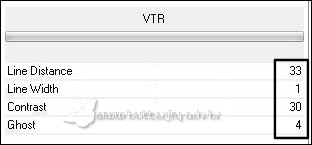
8.- Effets - Edge Effects - Enhance More
____________________________________________________________________________________________________________________
* Layers - Ad New Layer - preencher com qualquer das cores
8.- Plugin - [ASF IMPORT] - win_092
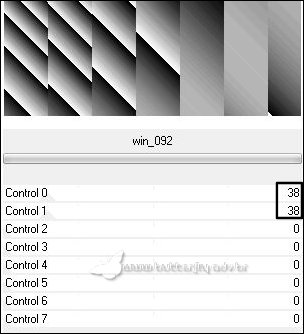
9.- Plugin - Transparency - Eliminate Black
10.- Selections - Load Selection from Disk - cestlhiver_mj
DELETAR - SELECT NONE - Blend Mode Luminance (L) ou outro
11.- Effects - Image Effects - Offset - H 0 - V 30
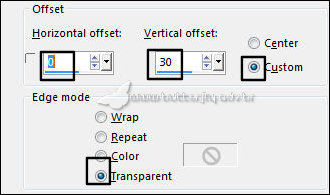
12.- Plugin - AP[Distort] - Distort - ShiftMesh
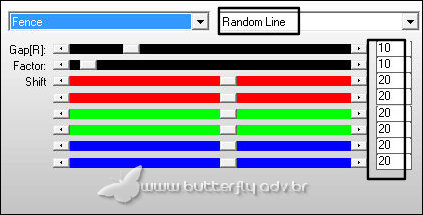
13.- Adjust - Sharpness - Sharpen More
____________________________________________________________________________________________________________________
14.- Layers - Ad New Layer - preencher com a gradiente - Layers Arrange Move Down
15.- Layers - New Mask Layer - From Image - masklu732
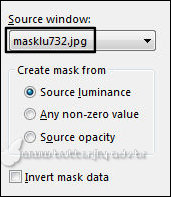
* Layers - Merge Group
16.- Plugin - penta.com - VTR - DEFAULT
17.- Effects - Image Effects - Seamless Tiling - Corner - VERTICAL - Transition 100
18.- Plugin - MuRa's Seamless - Emboss at Alpha - DEFAULT
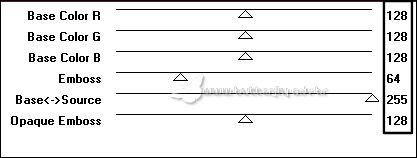
* Blend Mode - Overlay ou outro
____________________________________________________________________________________________________________________
19.- Selections - Load Selection from Disk - cestlhiver_1_mj
20.- Edit - Copiar/Colar como nova layer o misted
* Posicionar como gostar - Selections - Invert - DELETAR - SELECT NONE
21.- Layers - Arrange - Move Down - Baixar a opacidade entre 65 e 70%
22.- Ativar novamente o Misted - Imagem Mirror Horizontal
23.- Copiar/Colar como nova layer o misted - POSICIONAR à esquerda
* Layer -Arrange - Bring to Top - Opacidade 75%
____________________________________________________________________________________________________________________
24.- Edit - Copiar/Colar deco_neige_blue_mj - OBJECTS - Align - Bottom
25.- Layers - Add New Layers - preencher com a cor clara
26.- Layers - New Mask Layer - from Image - Narah_mask_1395
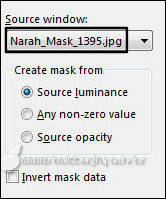
* Layers - Merge Group
27.- Plugin - MuRa's Seamless - Emboss at Alpha - DEFAULT
* Image Flip Vertical - Image Mirror Horizontal - Blend Mode - Screen
____________________________________________________________________________________________________________________
28.- Edit - Copiar/Colar o tube personagem - posicionar
29.- Edit - Copiar/Colar o tube cute_neige_mj - posicionar
30.- Edit - Copiar/Colar - deco_neige_2_mj
31.- Edit - Copiar/Colar o texto - posicionar como gostar
____________________________________________________________________________________________________________________
LAYERS - Organizar - Layers - Merge Visible
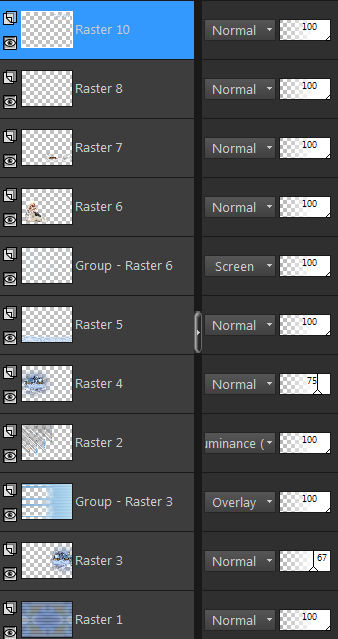
____________________________________________________________________________________________________________________
BORDERS
32.- Image - Add Borders - 1px - cor escura (#4f8ac4)
* Image - Add Borders - 3px - cor clara (#c1e0eb)
* Image - Add Borders - 1px - cor escura (#4f8ac4)
* Image - Add Borders - 3px - cor clara (#c1e0eb)
33.- Selections - Select All - EDIT COPY
* Image Add Borders - 40px - branco
* Selections - Invert - Colar dentro da seleção a imagem copiada item33
34.- Adjust - Blur - Gaussian Blur - Radius 40,00
35.- Plugin - Filter Factory Gallery "J" - Drink To Me

36.- Effects - Reflection Effects - Roating Mirror - 180
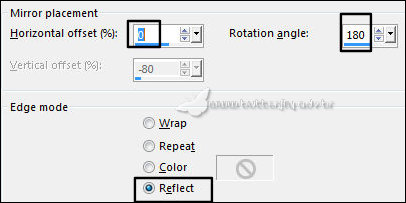
* Adjust - Sharpness - Sharpen More
37.- Selections - Invert - Drop Shadow 0, 0, 60, 30, preto
SELECT NONE
____________________________________________________________________________________________________________________
* Image - Add Borders - 1px - cor escura (#4f8ac4)
38.- Assinar o seu trabalho - Layers - Merge - Merge All Flatten
39.- Image - Resize - Width 1000px - Salvar em .jpg
Espero que apreciem, obrigada.
____________________________________________________________________________________________________________________
Outro modelo



Este tutorial foi criado em 06 de dezembro de 2019 por Maria José Prado. É protegido por lei de Copyright e não poderá ser copiado, retirado de seu lugar, traduzido ou utilizado em listas de discussão sem o consentimento prévio e escrito de sua autora acima declinada.
VARIANTES
